WinXP开机宽带连接慢怎么回事
更新时间:2018-10-23 13:40:54 来源:雨林木风官网 游览量: 105 次
进行电脑的操作的时候很多用户会使用到网络的连接设置,用户为了网速的操作,会直接进行宽带的连接操作,但是有的用户进行开机之后连接宽带,发现连接的速度显示很慢,遇到这样的情况用户表示也不知道怎么解决,那么WinXP开机宽带连接慢怎么回事呢?
1、WinXP开机宽带连接慢怎么回事?运行输入msconfig打开系统配置实用程序,切换到启动界面。
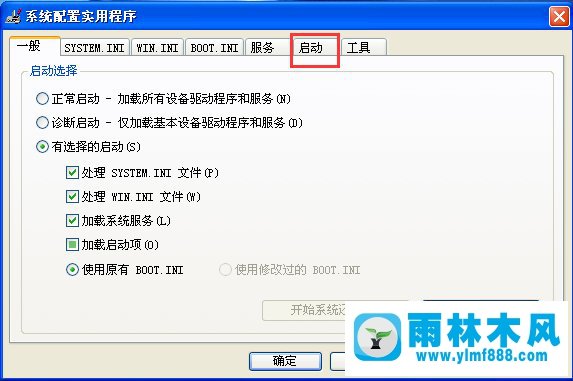 2、保留ctfmon启动项,其他项全部取消勾选,确定,提示您必须重新启动您的计算机以便某些由系统配置所作的更改生效,单击退出而不重新启动。
2、保留ctfmon启动项,其他项全部取消勾选,确定,提示您必须重新启动您的计算机以便某些由系统配置所作的更改生效,单击退出而不重新启动。
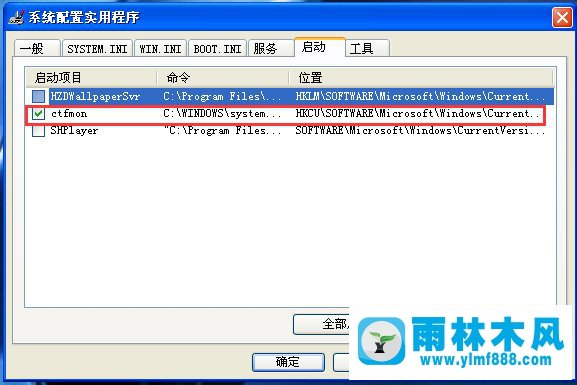 3、打开控制面板的网络连接,右击本地连接的属性,双击Internet 协议(TCP/IP)。
3、打开控制面板的网络连接,右击本地连接的属性,双击Internet 协议(TCP/IP)。
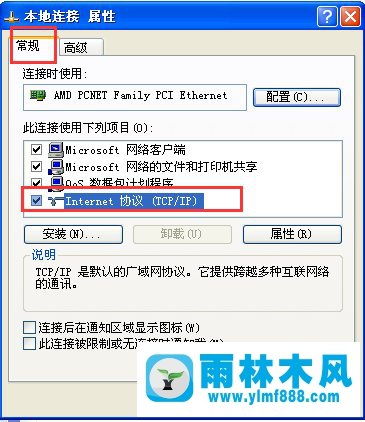 4、选择使用下面的IP地址,在IP地址和子网掩码框分别输入192.168.0.1和255.255.255.0,确定。
4、选择使用下面的IP地址,在IP地址和子网掩码框分别输入192.168.0.1和255.255.255.0,确定。
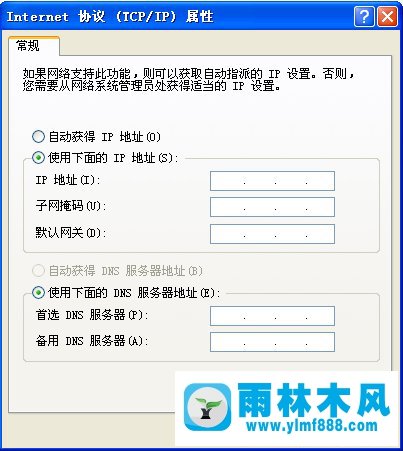 操作完成之后进行电脑的重启设置,进行宽带连接的设置,就能够发现宽带连接的速度相较于之前显示快了很多,如果用户不知道WinXP开机宽带连接慢怎么回事,需要进行电脑的启动项的操作,然后进行ip和子网掩码的分别输入修改设置解决。
操作完成之后进行电脑的重启设置,进行宽带连接的设置,就能够发现宽带连接的速度相较于之前显示快了很多,如果用户不知道WinXP开机宽带连接慢怎么回事,需要进行电脑的启动项的操作,然后进行ip和子网掩码的分别输入修改设置解决。
1、WinXP开机宽带连接慢怎么回事?运行输入msconfig打开系统配置实用程序,切换到启动界面。
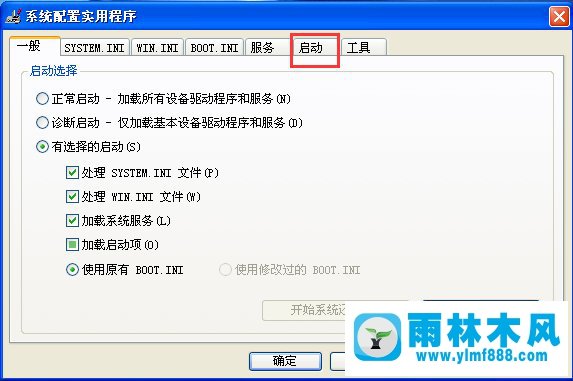
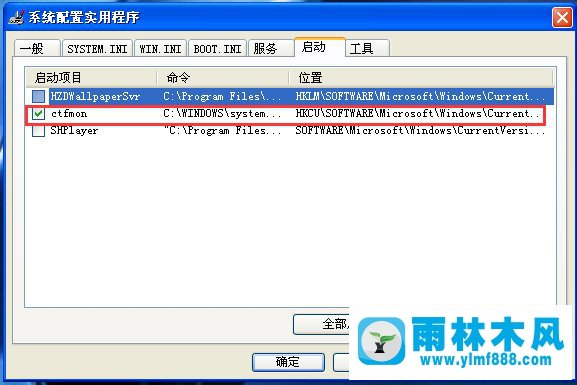
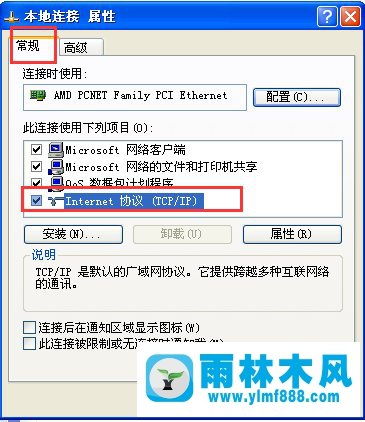
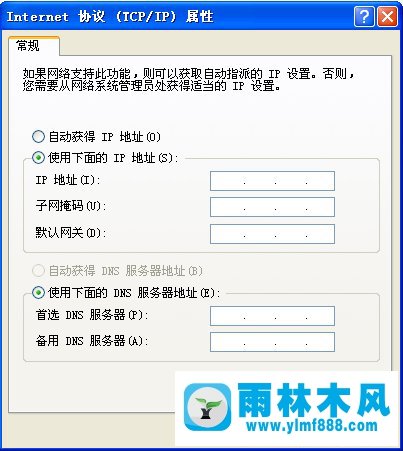
本文来自雨林木风www.ylmf888.com 如需转载请注明!
相关推荐
- Win7自动弹出拨号连接怎么解决10-24
- 雨林木风win7宽带连接不见,雨林木风12-16
- 装完win7系统不能上网的解决办法05-13
- win7系统联网自动重启的解决办法11-07
- win7网络连接提示连接错误代码118怎12-24
- 雨林木风win7旗舰版网络红叉的解决02-06
- Win10网络连接速度慢怎么办10-23
- win10系统网络连接出现叹号不能上网09-02
- win7电脑中遇到宽带连接错误797怎么01-05
- win7网络连接失败提示初始化端口失12-04
- Win7宽带错误797怎么办10-23
- 重装win7系统后就不能上网的的恢复08-05
- win7宽带连接733错误怎么办11-15
- win10网线插好了显示感叹号的解决方11-04
- win10宽带错误720怎么办10-16
- win10网络连接不可用怎么办12-10
雨林木风系统栏目
系统故障教程
最新系统下载
-
 雨林木风 GHOST Win10 2004 64位 精简版 V2021.07 2021-07-01
雨林木风 GHOST Win10 2004 64位 精简版 V2021.07 2021-07-01
-
 雨林木风 GHOST Win10 2004 64位 周年纪念版V2021.06 2021-06-02
雨林木风 GHOST Win10 2004 64位 周年纪念版V2021.06 2021-06-02
-
 雨林木风 GHOST Win10 64位专业版(版本2004) V2021.05 2021-05-07
雨林木风 GHOST Win10 64位专业版(版本2004) V2021.05 2021-05-07
-
 雨林木风 GHOST Win10 1909 64位 官方纯净版V2021.04 2021-04-06
雨林木风 GHOST Win10 1909 64位 官方纯净版V2021.04 2021-04-06
-
 雨林木风Ghost Win10 2004(专业版)V2021.03 2021-02-28
雨林木风Ghost Win10 2004(专业版)V2021.03 2021-02-28
-
 雨林木风 GHOST Win10 2004 64位 精简版 V2021.01 2020-12-21
雨林木风 GHOST Win10 2004 64位 精简版 V2021.01 2020-12-21
-
 雨林木风 GHOST Win10 64位 快速装机版 V2020.12 2020-11-27
雨林木风 GHOST Win10 64位 快速装机版 V2020.12 2020-11-27
-
 雨林木风 GHOST Win10 64位 官方纯净版 V2020.11 2020-10-28
雨林木风 GHOST Win10 64位 官方纯净版 V2020.11 2020-10-28

